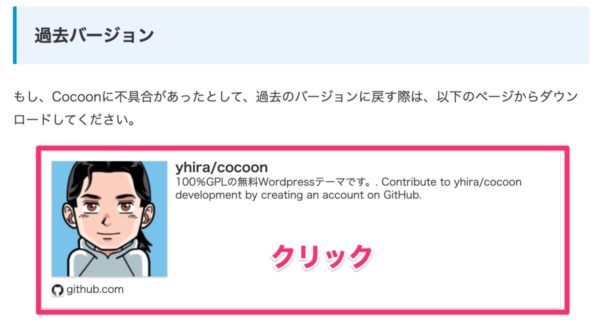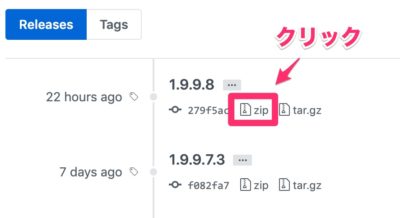11月15日に「Cocoon2.0.0.1」が公開されました。ただし、現在は自動更新はまだのようですので、早めにテーマを更新したい方は以下の手順で行ってください。
画像では、「1.9.9.8」となっていますが、最新版の「2.0.0.1」をダウンロードして進めてください。
こんにちは!じゅりんです。
昨日の記事で、Cocoonでは「WordPress5.3」にすると、ブロックエディターのレイアウトが崩れるという記事を書きました。使えないことはない…くらいのことでしたが、やっぱり気になる!!なんとか治らないものかと、ちょくちょくCocoonのフォーラムを確認していたところ、ついに解決策が!!
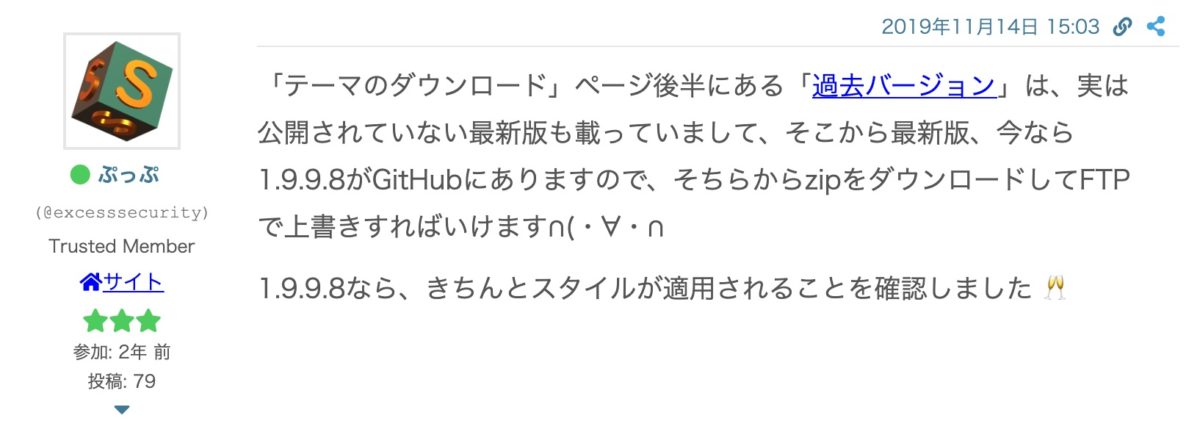
なんと!!そうだったのか!!
ということで、早速やってみました!!
結論だけ先に伝えると…大成功でした!!
11月14日現在でのCocoon最新バージョンへのアップデート方法(手動)
「Cocoonテーマのダウンロード」ページの後半部「過去バージョン」からダウンロード先へ
まずは「Cocoonテーマのダウンロード | Cocoon」ページを開きます。最初の方で表示される「Cocoonテーマをダウンロード」ではなく、ページ後半の「過去バージョン」のところから、テーマをダウンロードできるページへ移動します(「わいひら」さんのイラストが目印)。
ダウンロード先で「2.0.0.1」の「zip」をクリックして、ファイルをダウンロード
Cocoonのバージョン「2.0.0.1」のところから「zip」をクリックして、ファイルをダウンロード。
WordPressの管理画面からのアップデートとは、ここから異なります!
ダウンロードファイルを解凍!!
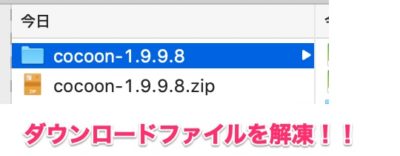
ダウンロードされたファイル「cocoon-2.0.0.1.zip」ファイルを「解凍」します。「cocoon-2.0.0.1」というフォルダができます。
解凍したフォルダの名前を「cocoon-master」に変更
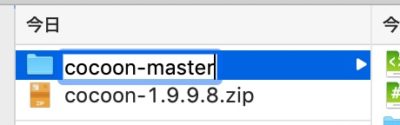
フォルダの名前を「cocoon-master」に変更します。
FTPソフトなどを使って「cocoon-master」フォルダを上書き
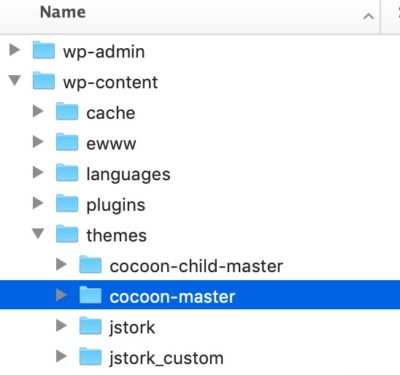
FTPソフト(FFFTPなど)を使って、「/wp-content/themes/」の中にある「cocoon-master」を先ほどのフォルダで上書きします。
その際、上書きを確認するウィンドウが表示されると思いますので「以降すべて上書き」でOK。(使用するソフトによって若干表示は違います)
上書き保存が完了したら、「Cocoon2.0.0.1」へと更新完了です!!
おつかれさまでした!!
ブロックエディターの表示を確認…おおぉ!バッチリ!!
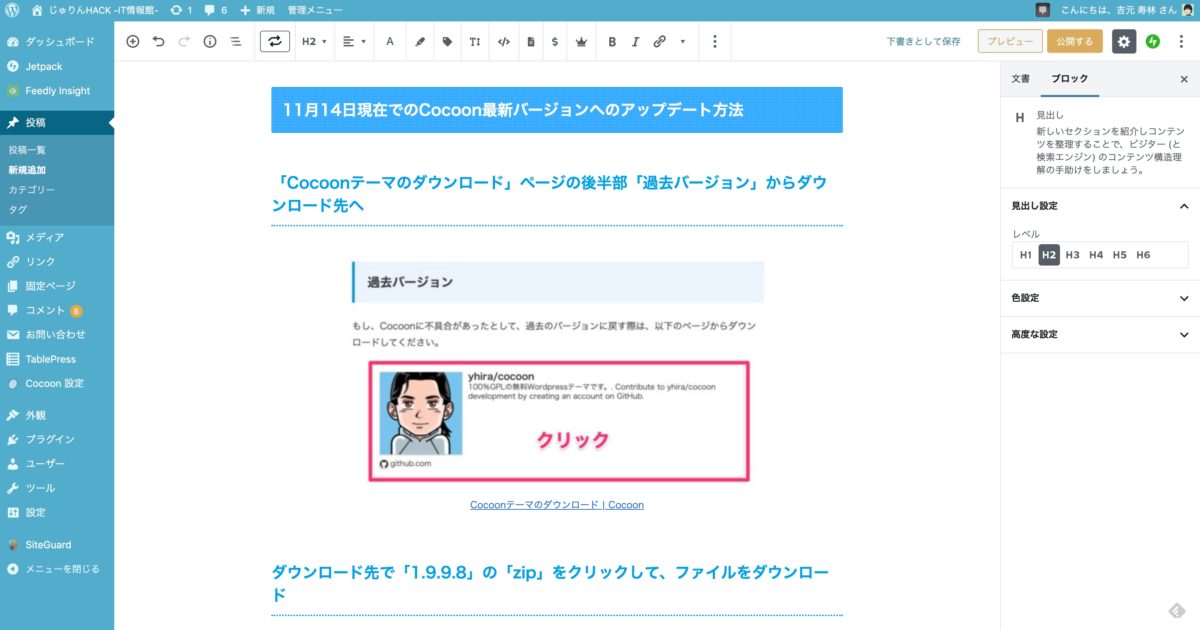
更新が終わったら、早速ブロックエディターの表示を確認…おおおぉ!!!バッチリです!!!
- 左の余白 → OK!
- 右の余白 → OK!
- 見出しなどのCocoonテーマデザイン → OK!
よかった〜!!本当によかった!!もう感謝感謝ですよ!!
ちなみに「WordPress5.3」にアップデートされたことで、「WordPress5.2.4」のときに頻繁に悩まされていた「文字入力の不具合」も解消されたようです。(バックスペースの挙動がおかしかったのですが、アップデート後はなんの問題も起こっていません)
おかげさまでこれまで以上に快適にブログが書けそうで、本当に嬉しいです!!
素晴らしいテーマを開発・細かなアップデートしてくださっている「わいひら」さま、Cocoonフォーラムで解決策を提示してくださった皆さま、本当にありがとうございます。